来源:小编 更新:2025-04-16 06:38:55
用手机看
亲爱的游戏迷们,你们是不是在玩游戏的时候,突然发现输入法跳了出来,让你手忙脚乱,差点儿输掉比赛呢?别急,今天就来教你们几招,轻松关闭输入法,让你在游戏的世界里畅游无阻!
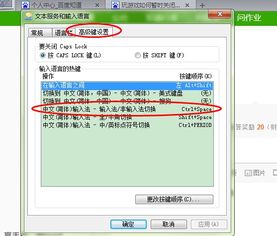
1. 切换输入法:在Windows 10系统中,你可以通过切换输入法来关闭它。找到状态栏中的输入法按钮,点击它,然后选择你想要使用的输入法。如果你不想使用中文输入法,可以选择英文输入法,这样在玩游戏的时候就不会出现输入法了。
2. 添加英文输入法:如果你没有英文输入法,可以在设置中添加。点击开始菜单,进入设置,然后点击时间和语言。在区域和语言中,点击添加语言,选择英语(美国),然后点击添加。安装完成后,你就可以在输入法列表中看到英文输入法了。
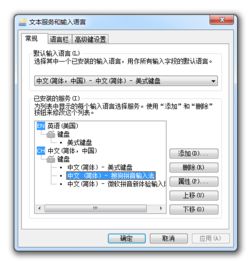
1. 控制面板调整:打开控制面板,找到语言选项,点击进入。在语言栏下,取消勾选“使用桌面语言栏(可用时)”,然后点击保存。这样,语言栏就会消失,输入法也不会再出现。
2. 高级键盘设置:在控制面板中找到“区域和语言”,点击高级设置。在键盘和语言设置中,找到“切换输入语言”选项,取消勾选“使用桌面语言栏(可用时)”,然后点击保存。
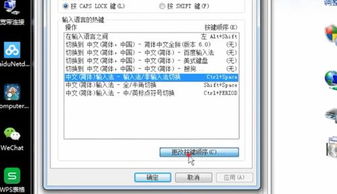
1. Alt+Shift:这是最常用的切换输入法的快捷键。在玩游戏的时候,如果你不小心打开了输入法,可以立即按下Alt+Shift,快速切换到其他输入法,从而关闭当前输入法。
2. Win+Space:如果你使用的是Windows 10系统,还可以使用Win+Space快捷键来切换输入法。按下这个快捷键,输入法就会关闭。
1. 游戏内设置:有些游戏在设置中提供了关闭输入法的选项。你可以打开游戏设置,看看是否有这样的选项。
2. 第三方软件:市面上有一些第三方软件可以帮助你关闭输入法。例如,AutoHotkey就是一个功能强大的脚本语言,你可以用它来自定义快捷键,实现关闭输入法等功能。
1. 恢复输入法:如果你需要再次使用输入法,可以按照上述方法重新开启。
2. 兼容性:有些游戏可能对输入法有特殊要求,关闭输入法可能会影响游戏体验。
3. 安全提示:在使用第三方软件时,请确保软件来源可靠,以免造成系统安全风险。
亲爱的游戏迷们,掌握了这些技巧,相信你们在游戏的世界里会更加得心应手。快来试试吧,让你的游戏体验更加完美!